Word中0~20带圈字符的快捷键输入技巧总结
来源:网络收集 点击: 时间:2024-07-29【导读】:
小编之前也介绍过几篇在Word中输入带圈数字的方法,这次,小编告诉大家一个更加快速的录入带圈数字的技巧。工具/原料moreWord2010方法/步骤1/5分步阅读
 2/5
2/5
 3/5
3/5 4/5
4/5 5/5
5/5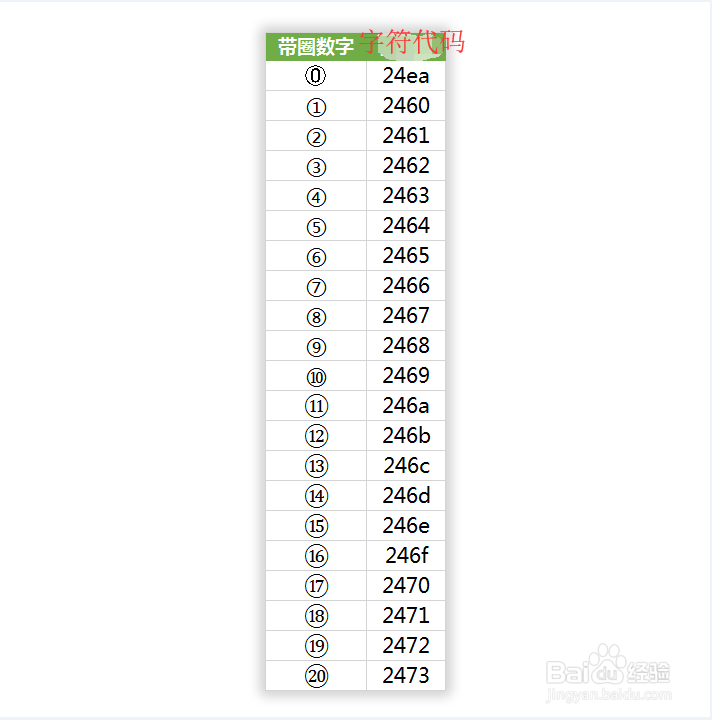 注意事项
注意事项
打开Word,在页面中输入24ea,然后使用组合快捷键【Alt+X】,可以看到24ea已经变为⓪了。

 2/5
2/5接着输入2464,使用组合快捷键【Alt+X】,2464就变为带圈数字⑤。
怎么样,是不是很神奇很便捷呢?那么,这个快捷键【Alt+X】是属于哪里呢,它是怎么来的呢?接着看下面。

 3/5
3/5我们在顶部功能区选择插入-符号-符号-其他符号,点击进入。
 4/5
4/5在打开的符号框中选择字体为MS Gothic,选择子集为带括号的字母数字,然后就可以看到1~20的带圈数字。选择带圈数字3,可以看到下面显示字符代码为2462。我们可以在页面中输入带圈字符对应的字符代码,使用快捷键【Alt+X】就能将字符代码转换为带圈字符。也可以选择带圈字符之后,点击插入选项,即可在页面中输入带圈字符。
 5/5
5/5为了方便大家使用0~20的带圈数字,小编将其对应的字符代码整理了一下,大家在使用时只需要输入字符代码再按【Alt+X】转换为带圈数字就好了。
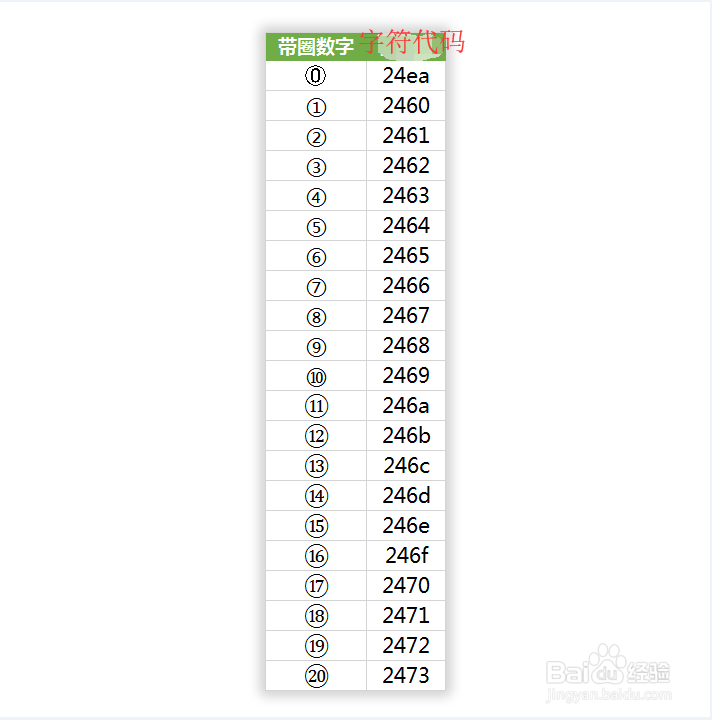 注意事项
注意事项由于应用版本的更新迭代,可能会存在操作逻辑上的不同。
如果这篇经验帮到了您,希望可以给我点赞或投票哦。谢谢~~
快捷键【Alt+X】也可以修改单独定制,在插入-符号-符号-其他符号-快捷键中修改。
WORD快捷输入带圈字符版权声明:
1、本文系转载,版权归原作者所有,旨在传递信息,不代表看本站的观点和立场。
2、本站仅提供信息发布平台,不承担相关法律责任。
3、若侵犯您的版权或隐私,请联系本站管理员删除。
4、文章链接:http://www.1haoku.cn/art_1032299.html
 订阅
订阅